Zusammenfassung:
Sie fragen sich, wie Sie eine bootfähige Partition von einem ISO-Image auf einem USB-Stick oder einer Festplatte/SSD erstellen? Dieses Tutorial zeigt Ihnen, wie Sie eine voll funktionsfähige bootfähige Partition für Windows erstellen.
Bootfähige Partitionen auf Festplatten oder USB-Sticks helfen Ihnen, einen funktionierenden PC auf jedem Computer zu starten. Mit einem USB-Stick oder einer Festplatte können Sie einen PC mit Windows betreiben und ihn überall wiederherstellen und reparieren. Wenn Sie eine bootfähige Partition von einem ISO-Image erstellen müssen, zeigt Ihnen dieser Artikel von EaseUS, wie Sie eine bootfähige Partition auf SSD/USB von einem ISO-Image erstellen.
Warum Sie unter Windows eine bootfähige Partition erstellen sollten
Eine bootfähige Partition ist ein dedizierter Speicher auf der Festplatte oder SSD, auf dem sich die notwendigen Bootdateien wie Bootloader, Kernel und Systemkonfigurationsdateien befinden. Bei schwerwiegenden Fehlern rufen wir die Bootpartitionen auf, um den Windows-PC neu zu starten. Bootfähige USB-Sticks oder Festplatten sind in vielerlei Hinsicht praktisch. Sehen wir uns einige Vorteile einer bootfähigen Partition unter Windows an:
- Hält Startdateien vom Haupt-Windows-Betriebssystem und den Benutzerdaten fern.
- Ermöglicht mehrere Betriebssysteme auf einem einzigen PC, sodass Sie optimale Leistung genießen können.
- Bootfähige Partitionen helfen Ihnen bei Problemen dabei, den Bootloader wiederherzustellen, ohne das gesamte Betriebssystem und die Daten zu beeinträchtigen.
- Bootpartitionen gewährleisten die Kompatibilität mit der Firmware des Systems ( BIOS oder UEFI ), wenn das Betriebssystem bestimmte Festplattenkonfigurationen (z. B. GPT vs. MBR ) nicht unterstützt.
So erstellen Sie eine bootfähige Festplatte/Partition aus einer ISO-Datei
Wenn Sie tragbare USB-Sticks oder Festplatten mit bootfähiger Partition erstellen möchten, befolgen Sie die nachstehenden Methoden.
Weg 1. Verwenden Sie einen professionellen bootfähigen USB-Creator
Der einfachste Weg, einen bootfähigen USB-Stick aus einer ISO-Datei zu erstellen, ist EaseUS OS2Go. Selbst ohne ISO-Datei können Sie mit OS2Go eine bootfähige Partition mit BIOS- und UEFI-Unterstützung erstellen. Sollten Sie Probleme mit den Systemanforderungen von Windows 11 haben, können Sie damit Windows 11 ohne Secure Boot und TPM installieren und einen funktionierenden USB-Stick oder eine Festplatte erstellen, um das Windows-Betriebssystem überall zu starten.
Mit dem mit EaseUS OS2Go erstellten bootfähigen Datenträger können Sie Windows voll funktionsfähig auf USB-Sticks und Festplatten/SSDs ausführen. Sie können auch ohne Media Creation Tool eine Windows-ISO-Datei erstellen und eine Notfalldiskette für Ihren PC erstellen, um Windows und wichtige Daten wiederherzustellen. Laden Sie EaseUS OS2Go herunter und erstellen Sie einen bootfähigen Datenträger aus einer ISO-Datei oder ohne ISO-Datei.
Schritt 1. Installieren Sie EaseUS OS2Go auf Ihrem Windows-Computer. Schließen Sie ein ausreichend großes USB-Laufwerk oder eine externe Festplatte an.
Schritt 2. Wählen Sie die dritte Registerkarte „Windows Install Drive Creator“. Wählen Sie zunächst die zu installierenden Windows-Versionen aus. EaseUS OS2Go unterstützt die Erstellung von Windows 11/10/8.1-Installationsmedien. Sie können auch eine lokale ISO-Datei auswählen. Klicken Sie anschließend auf „Erstellen“.

Schritt 3. Anschließend wird eine Sicherheitswarnung angezeigt, die Sie darüber informiert, dass alle Daten auf der ausgewählten Festplatte gelöscht werden. Klicken Sie auf „Weiter“, um fortzufahren.
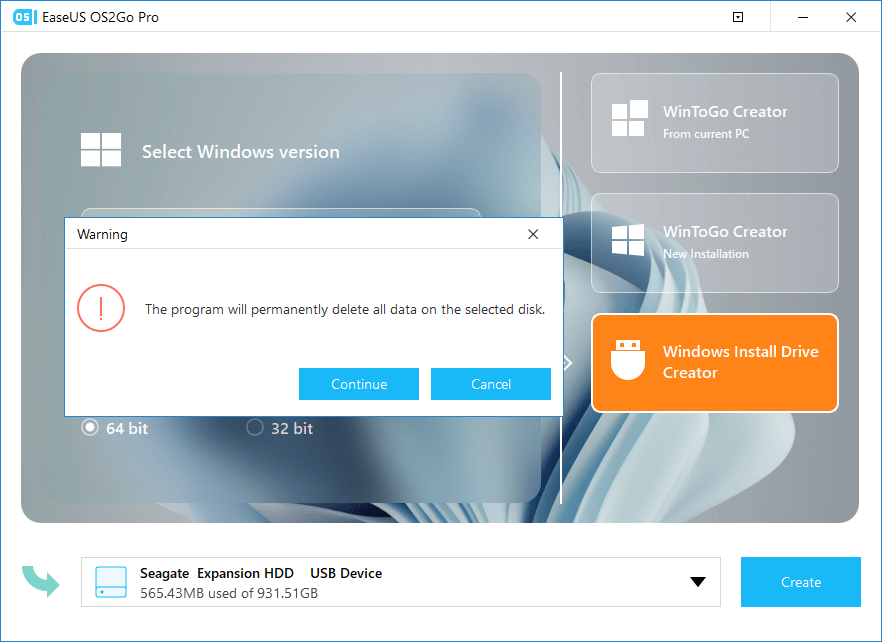
Schritt 4. Anschließend beginnt EaseUS OS2Go mit der Erstellung des Windows-Installationsmediums. Das Herunterladen einer ISO-Datei dauert in der Regel eine Weile. Die Dauer hängt von Ihrem Betriebssystem und den Netzwerkbedingungen ab. Sobald der Download abgeschlossen ist, sollte das USB-Laufwerk bootfähig sein.
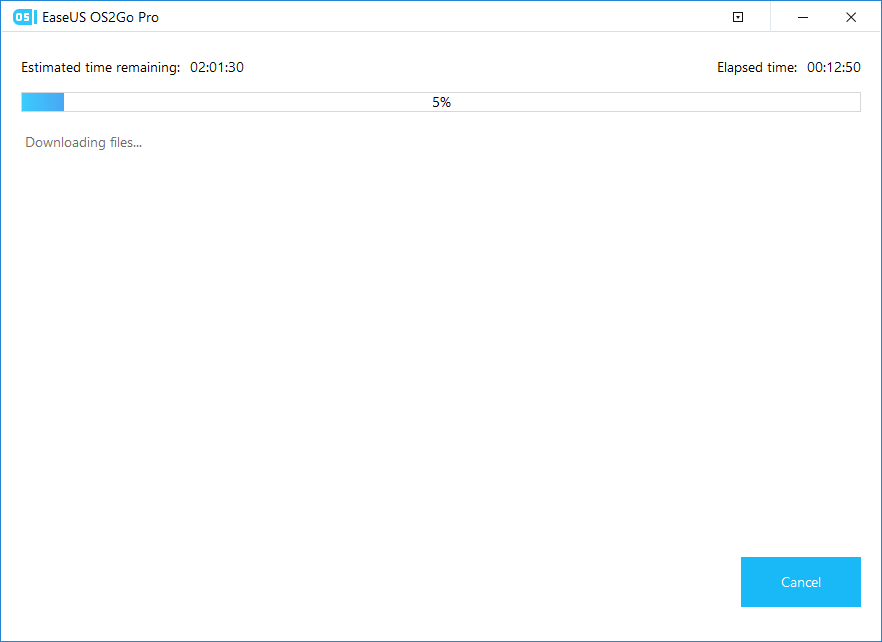
Schritt 5. Legen Sie das Windows-Installationsmedium in Ihren Computer ein und starten Sie den Installationsvorgang.
Weg 2. Verwenden von CMD
Wenn Sie mit der Eingabeaufforderung vertraut sind, können Sie in Windows auch eine bootfähige Partition auf einem USB-Stick oder einer Festplatte/SSD aus einer ISO-Datei erstellen. Sehen wir uns nun an, wie Sie die Festplatte/SSD oder den USB-Stick bootfähig machen und die ISO-Datei brennen.
Schritt 1. Öffnen Sie die Eingabeaufforderung als Administrator auf einem Windows-PC.
Schritt 2. Geben Sie „diskpart“ ein und klicken Sie auf die Eingabetaste, um das Windows Diskpart-Tool auf dem PC zu öffnen.
Schritt 3. Führen Sie den folgenden Befehl aus (nacheinander ausführen):
- list disk
- select disk X (X ist die Nummer Ihres externen Speichergeräts)
- clean
- create partition primary
- select partition 1
- format fs=ntfs quick (wenn Sie einen UEFI-bootfähigen USB-Stick erstellen möchten, geben Sie „format fs=fat32 quick“ ein)
- active

Schritt 4. Jetzt ist der USB-Stick oder die Festplatte/SSD aktiviert, d. h. die Partition auf dem Gerät ist bootfähig. Geben Sie „exit“ ein und führen Sie den Befehl aus, um das Diskpart-Tool zu schließen.
Schritt 5. Führen Sie den folgenden Befehl aus, um die ISO-Datei auf den USB-Stick/die Festplatte/SSD zu brennen.
- xcopy X:\*.* Y:/s/e/f (Ersetzen Sie X durch den Laufwerksbuchstaben der ISO-Datei und B durch den USB-/SSD-/HDD-Laufwerksbuchstaben.
- D:\Boot\Bootsect /NT60 Y: /force /MBR (Y ist der Laufwerksbuchstabe des USB-Sticks).
Bei der Ausführung brennen die Befehle die ISO-Datei auf das bootfähige Gerät und schreiben die Bootloader-Dateien.
Teilen Sie diesen Artikel in den sozialen Medien, um anderen zu helfen, eine bootfähige Partition auf einem USB-Stick oder einer Festplatte zu erstellen!
Profi-Tipp: So partitionieren Sie ein USB-Flash-Laufwerk
Partitionen helfen Ihnen, Ordner und Daten auf einem einzigen Gerät zu verwalten. Mit einem USB-Stick oder -Speicherstick können Sie mehrere Betriebssysteme, Rettungs-Apps, Dateien und Systeminstallationen auf einem einzigen Gerät speichern. Sehen wir uns an, wie Sie einen USB-Stick mit der Datenträgerverwaltung partitionieren.
Schritt 1. Schließen Sie den USB-Stick an Ihren PC an und öffnen Sie die Datenträgerverwaltung auf dem Windows-PC, indem Sie diskmgmt.msc in das Rug-Dialogfeld (Win + R) eingeben.
Schritt 2. Wählen Sie das USB-Flash-Laufwerk aus, klicken Sie mit der rechten Maustaste darauf und klicken Sie auf Neues einfaches Volume.
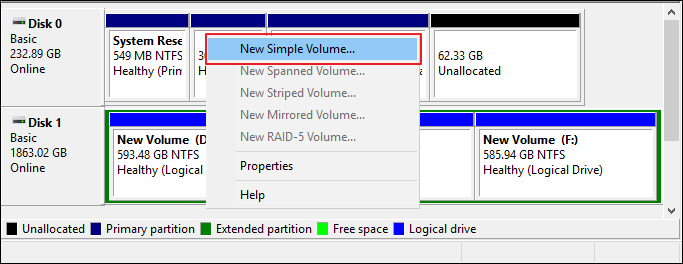
Schritt 3. Legen Sie die Volumegröße fest und klicken Sie auf „Weiter“.
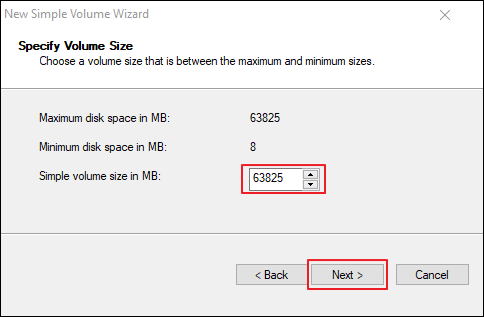
Schritt 4. Legen Sie den Laufwerksbuchstaben für den USB-Stick fest und klicken Sie auf „Weiter“.
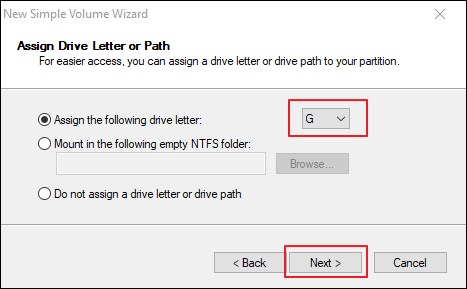
Schritt 5. Legen Sie das USB-Dateiformat fest und klicken Sie auf „Weiter“.
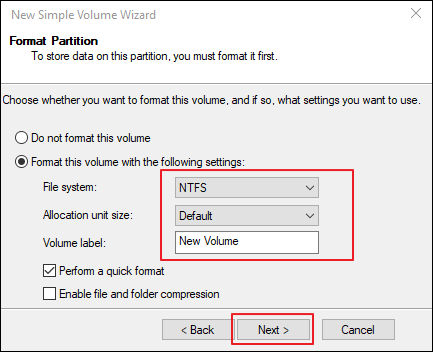
Schritt 6. Klicken Sie auf „Fertig“, um den USB-Stick unter Windows zu partitionieren. Dadurch wird sichergestellt, dass Sie zwei Partitionen auf dem USB-Stick haben.
Um zusammenzufassen
So erstellen Sie unter Windows 11/10/8/7 eine bootfähige Partition aus einem ISO-Image. Wenn Sie wissen, wie Sie USB-Sticks oder Festplatten partitionieren, können Sie Ordner und Daten effizienter organisieren. Wenn Sie also eine portable bootfähige USB-Partition erstellen möchten, ist EaseUS OS2Go die bessere Wahl. Dank der einfachen Benutzeroberfläche benötigen Sie nur wenige Klicks, um eine bootfähige Partition auf einer Festplatte/einem USB-Stick mit/ohne ISO-Image zu erstellen.
FAQs zum Erstellen einer bootfähigen Partition aus ISO Windows 10
Hier sind einige häufig gestellte Fragen zum Erstellen einer bootfähigen Partition aus ISO unter Windows.
1. Wie erstelle ich in Linux eine bootfähige Partition aus einem ISO?
Sie können CMD, GNOME Multi Writer oder eine Linux-GUI verwenden, um unter Linux eine bootfähige Partition aus einer ISO-Datei zu erstellen. Am besten installieren Sie dazu GNOME Multi Writer mit einer GUI. GNOME unterstützt Sie beim Kopieren und Brennen der ISO-Datei auf einen USB-Stick.
2. Werden beim Partitionieren eines Laufwerks Daten gelöscht?
Beim Partitionieren von Festplatten oder USB-Sticks wird im Allgemeinen der nicht zugeordnete Speicherplatz auf der Festplatte zum Erstellen der neuen Partition verwendet. Wenn Sie jedoch die falsche Partition oder vorhandene Partitionen mit Daten löschen, um Speicherplatz freizugeben, können Daten verloren gehen.
3. Wie erstelle ich eine bootfähige Diskette aus einer ISO-Datei?
EaseUS OS2Go eignet sich ideal zum Erstellen einer voll funktionsfähigen bootfähigen Festplatte mit einer ISO-Datei. Mit einer benutzerfreundlichen Oberfläche und wenigen Klicks brennen Sie die ISO-Datei auf einen USB-Stick oder eine Festplatte. Ihr tragbares Gerät ist dann jederzeit bereit, Windows zu starten.
4. Wie erstelle ich eine bootfähige Partition?
Bootfähige Partitionen werden mithilfe von USB-Sticks oder HDD/SSD und ISO-Dateien erstellt. Richten Sie den USB-Stick zunächst als aktive Partition ein, um ihn bootfähig zu machen. Brennen Sie anschließend die ISO-Datei mit dem Bootloader, den Systemkonfigurationsdateien und dem Kernel, um eine bootfähige Partition zu erstellen.
Weitere Artikel & Tipps:
-
Kann ich Windows von Windows To Go USB installieren?
![Artikelschreiber]() Maria / 2025-08-07
Maria / 2025-08-07 -
Einfach und schnelle: Einen bootfähigen Windows USB-Stick für Mac erstellen
![Artikelschreiber]() Mako / 2025-08-07
Mako / 2025-08-07
-
So installieren Sie Windows 11 24H2 auf nicht unterstützter Hardware
![Artikelschreiber]() Maria / 2025-08-07
Maria / 2025-08-07 -
So laden Sie Windows 11 ISO ohne Media Creation Tool herunter
![Artikelschreiber]() Maria / 2025-08-07
Maria / 2025-08-07

EaseUS OS2Go
- Bootfähigen Windows-USB-Stick erstellen
- Windows System auf Mac ausführen
- Windows-PC-Spiele auf Mac spielen
- Windows-Apps auf Mac ausführen
Umfassende Lösungen




